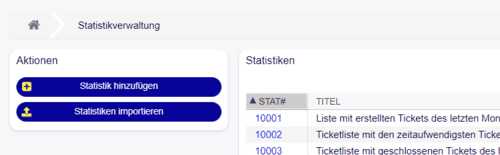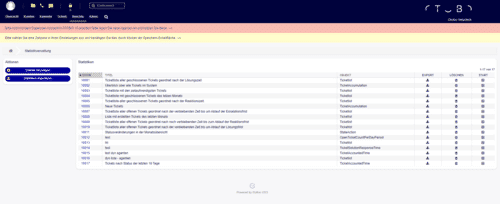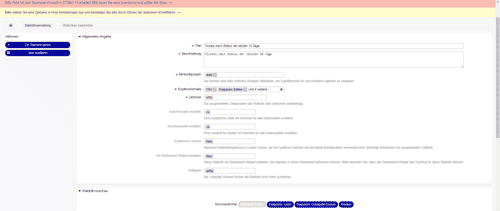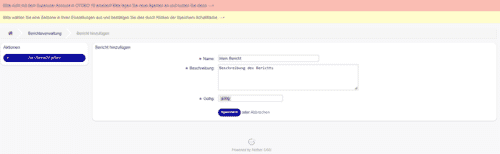OTOBO BI e Relatórios: Estatísticas e Análises com Power BI e Excel
No OTOBO Helpdesk, você pode criar estatísticas e relatórios abrangentes para obter insights valiosos sobre seus processos de suporte. Com OTOBO BI (Business Intelligence) e ferramentas como Power BI ou Excel, você pode analisar seus dados em profundidade e atender às suas necessidades de relatórios. Os dados podem ser facilmente exportados como CSV e usados para análises adicionais no Power BI, a fim de obter insights valiosos para o gerenciamento e otimização do seu helpdesk.
Configurando Permissões de Estatística no OTOBO
Para criar estatísticas no OTOBO, você precisa das permissões stats. Elas podem ser ajustadas na área de administração, na seção de agentes. Ao conceder essas permissões de forma direcionada, os administradores podem garantir que apenas usuários autorizados acessem e manipulem dados confidenciais.
Veja a seção "Diferença entre permissões de estatística ro e rw" mais abaixo para mais detalhes.
Gerenciamento de Estatísticas no Portal OTOBO
No item de menu Gerenciamento de Estatísticas do portal OTOBO, você terá uma visão geral de todas as estatísticas já criadas. Aqui, você pode visualizar e analisar estatísticas existentes, bem como criar novas estatísticas de acordo com suas necessidades.
Funções do Gerenciamento de Estatísticas
- Visão Geral de Todas as Estatísticas: Gerenciamento centralizado das estatísticas com navegação fácil para os dados desejados.
- Criar Novas Estatísticas: Através de "Add Statistics", você pode criar e ajustar novas estatísticas.
- Visualizar Estatísticas Existentes: Clique em um número de estatística para ver informações e análises detalhadas.
- Importar Estatísticas: Importe estatísticas de outras instâncias do OTOBO através da função de importação.
Criando uma Nova Estatística no OTOBO
No item de menu Gerenciamento de Estatísticas, você pode criar uma nova estatística. A criação da estatística envolve a escolha do tipo de estatística e a configuração detalhada dos parâmetros necessários no formulário.
Tipos de Estatística
- Matriz Dinâmica: Exibição de dados em formato baseado em células.
- Lista Dinâmica: Exibição baseada em lista com vários atributos.
- Estática: Estatísticas fixas e não configuráveis para análises de dados predefinidas.
Analisando Estatísticas e Utilizando Arquivos CSV
Após criar uma estatística, ela será exibida na lista de estatísticas. Você pode executar a estatística e exportá-la no formato desejado.
Os dados exportados podem ser baixados como um arquivo CSV, o que oferece uma variedade de opções para análises posteriores.
Estatísticas OTOBO com Business Intelligence – Power BI e Excel
Exportação de Dados do OTOBO
Após criar uma estatística no OTOBO e exportá-la como um arquivo CSV, você pode importar os dados para ferramentas de Business Intelligence como o Microsoft Power BI ou Excel. Isso permite análises aprofundadas, visualizações e relatórios.
Importando Dados de Estatística OTOBO no Excel
- Abrir Arquivo CSV: Abra o Excel e selecione "Dados" > "Da Texto/CSV". Selecione o arquivo CSV do OTOBO baixado.
- Analisar Dados: Utilize funções do Excel como tabelas dinâmicas, gráficos e filtros para analisar os dados e criar relatórios.
- Automatizar Relatórios: Use macros ou fórmulas do Excel para gerar análises automáticas dos seus dados de estatística.
Importando Dados de Estatística OTOBO no Power BI
- Abrir Power BI: Inicie o Power BI Desktop e selecione "Obter Dados" > "Texto/CSV". Selecione o arquivo CSV exportado.
- Preparar Dados: Use o Power BI para limpar e transformar os dados, por exemplo, removendo colunas desnecessárias ou renomeando atributos.
- Criar Visualização: Crie dashboards e relatórios interativos usando as diversas ferramentas de visualização no Power BI. Você pode, por exemplo, criar gráficos para a distribuição de tickets, o tempo médio de processamento ou a satisfação do cliente.
- Atualização Automática: Conecte o Power BI à sua instância OTOBO para permitir atualizações regulares dos seus dados de estatística em tempo real.
Vantagens do OTOBO Business Intelligence com Power BI e Excel
- Análises Detalhadas: Com OTOBO BI e Power BI, identifique gargalos e tendências no fluxo de trabalho de tickets para otimizar os processos de serviço.
- Relatórios Automatizados: Através da integração com Power BI ou Excel, crie relatórios regulares e configure sua atualização automática.
- Dashboards Interativos: Use o Power BI para criar dashboards interativos que fornecem insights em tempo real sobre o desempenho do seu helpdesk.
Exibindo Estatísticas OTOBO no Dashboard
Você também pode exibir as estatísticas no dashboard como um widget. Para fazer isso, abra as configurações da estatística e ative a opção "Exibir como Widget de Dashboard".
Criando Relatórios OTOBO – Análise Automatizada
Através do menu de navegação de estatísticas, você pode criar um novo relatório e adicionar estatísticas ao relatório. Este relatório será enviado periodicamente por e-mail, para que você esteja sempre informado sobre os desenvolvimentos atuais.
Resumo
Com as ferramentas de estatística e relatórios no OTOBO, você pode obter insights valiosos sobre seus processos de suporte. Ao exportar os dados de estatística como arquivos CSV e utilizar ferramentas de Business Intelligence como Power BI e Excel, você tem a oportunidade de analisar seus dados de forma abrangente e criar relatórios significativos. Utilize essas funcionalidades para melhorar a eficiência e a qualidade do seu atendimento ao cliente.
Tem perguntas sobre estatísticas OTOBO ou sobre a integração com Power BI? Entre em contato para mais informações!